
linux修改系统ip,Linux系统修改IP地址的详细指南
时间:2024-11-12 来源:网络 人气:
Linux系统修改IP地址的详细指南
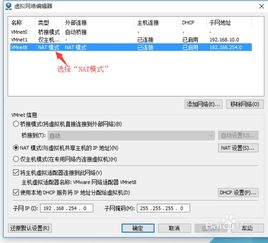
在Linux系统中,根据不同的发行版和配置需求,修改系统IP地址的方法可能会有所不同。本文将详细介绍几种常见的修改IP地址的方法,帮助您根据实际情况进行操作。
在开始修改IP地址之前,请确保您的Linux系统已经更新到最新版本,以便获取最新的系统补丁和驱动程序。您可以通过以下命令更新系统:
sudo apt update
sudo apt upgrade
ifconfig命令是Linux系统中常用的网络配置工具之一。以下是使用ifconfig命令修改IP地址的步骤:
打开终端。
输入以下命令查看当前的网络接口状态:
sudo ifconfig
根据显示的接口名称(如eth0、enp0s3等),使用以下命令修改IP地址:
sudo ifconfig netmask broadcast up
其中,为网络接口名称,为新的IP地址,为子网掩码,为广播地址。
修改完成后,重启网络服务以使配置生效:
sudo systemctl restart networking
ip命令是较新的网络配置工具,它提供了更丰富的功能和更简洁的语法。以下是使用ip命令修改IP地址的步骤:
打开终端。
输入以下命令查看当前的网络接口状态:
sudo ip addr show
根据显示的接口名称,使用以下命令修改IP地址:
sudo ip addr add /24 dev
其中,为新的IP地址,/24为子网掩码,为网络接口名称。
修改完成后,重启网络服务以使配置生效:
sudo systemctl restart networking
除了使用命令行工具修改IP地址外,您还可以直接编辑网络配置文件来修改IP地址。以下是几种常见的配置文件和修改方法:
/etc/network/interfaces:这是传统的网络配置文件,适用于大多数基于Debian的Linux发行版。
打开终端。
输入以下命令编辑配置文件:
sudo nano /etc/network/interfaces
在配置文件中,找到对应网络接口的配置行,并修改IP地址、子网掩码和网关等信息。
保存并关闭文件。
重启网络服务以使配置生效:
sudo systemctl restart networking
NetworkManager是现代Linux系统中常用的网络管理工具。以下是使用NetworkManager修改IP地址的步骤:
打开终端。
输入以下命令查看当前的网络连接状态:
nmcli con show
根据显示的连接名称,使用以下命令编辑连接配置:
sudo nmcli con mod ipv4.addresses /24
其中,为连接名称,为新的IP地址。
修改完成后,重启网络服务以使配置生效:
sudo systemctl restart NetworkManager
通过以上方法,您可以在Linux系统中轻松修改IP地址。在实际操作过程中,请根据您的具体需求和系统环境选择合适的方法。祝您操作顺利!
相关推荐
教程资讯
教程资讯排行













